Hai recentemente installato Windows 10 S sul tuo computer e adesso vorresti tornare a Windows 10 o 10 Pro? Oggi ti spiegheremo tutti gli step che dovrai affrontare per ripristinare le precedenti versioni del tuo sistema operativo Microsoft. Perché dovresti prendere questa decisione? Perché Windows 10 S dimostra tutti i suoi limiti quando si tratta di utilizzare le app di Windows Store, anche se va detto che effettivamente la versione S ottimizza il consumo della batteria ed offre prestazioni maggiormente ottimizzate.
Ma ti impedisce di giocare ad alcuni giochi.
Come disinstallare Windows 10 S e ripristinare Win 10?
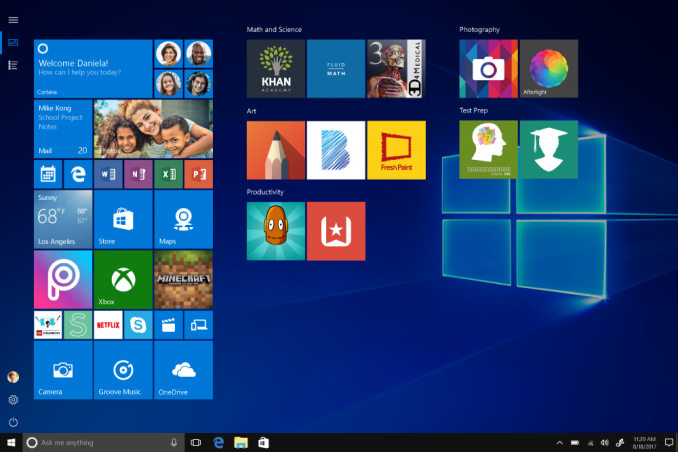
Se hai utilizzato Windows 10 S Installer per installare Windows 10 S sul tuo PC, i file di sistema di Windows 10 dovrebbero ancora trovarsi sul disco. Per verificarlo, ti basta passare a C-drive e vedere se c’è una cartella denominata “Windows.old”: se la suddetta directory esiste, puoi continuare con questo metodo. Altrimenti, dovrai ricorrere ad un altro sistema.
PS: Il metodo che ti mostreremo adesso può essere utilizzato solo se sono passati meno di 10 giorni dall’installazione di Windows 10 S. Inoltre, prima di procedere, assicurati di eseguire il backup di tutti i tuoi file più importanti.

Per iniziare, vai su Impostazioni -> Aggiornamenti e Sicurezza -> Ripristino. Qui, potrai vedere una voce che dice “Torna alla versione precedente di Windows 10”. Per proseguire, clicca sul pulsante “Avvia” sotto di essa. Successivamente, Windows preparerà l’installazione in modo automatico, presentandoti una nuova finestra tramite la quale il sistema operativo ti chiederà il motivo per il quale vuoi tornare a Windows 10: inserisci qualsiasi motivo a tua scelta e fai clic su “Avanti” per continuare.
Clicca ancora su “Avanti”, dopo che Windows ti avrà allertato sul backup dei tuoi dati. Infine, ti verrà presentata una schermata che dice “Grazie per aver provato questa build”. Una volta lì, basta fare clic su “Torna alla versione precedente” per avviare il processo di ripristino. Una volta terminato, il computer verrà riavviato e tornerai indietro a Windows 10, 10 Pro o Enterprise.
Disinstallare Windows 10 S installando nuovamente Win 10
La seconda opzione, come sempre, è installare una nuova copia di Windows 10 sul tuo PC. Ma per farlo, devi ovviamente disporre di un supporto per l’installazione per Windows 10: non puoi scaricarlo dal Windows Store perché Windows 10 S non ti consente l’accesso, dunque una delle soluzioni è scaricarlo da un altro computer e trasferirlo, oppure acquistare un nuovo disco di installazione.
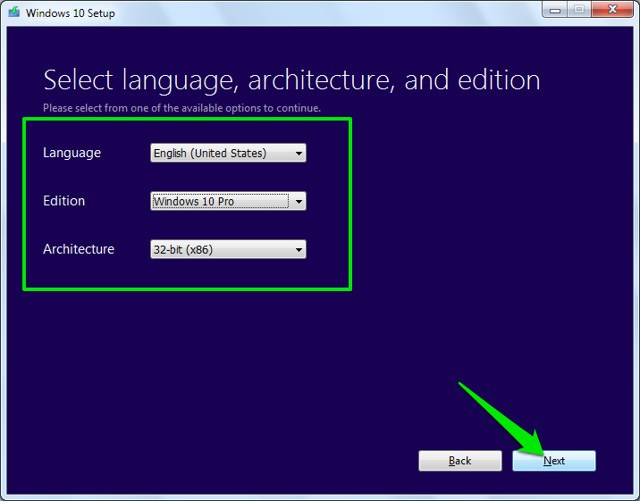
Per creare un supporto di installazione, è sufficiente scaricare lo strumento di aggiornamento di Windows 10 da Microsoft e eseguirlo: quindi, ti basta seguire le istruzioni visualizzate sullo schermo per creare il tuo boot USB di Windows. Ora che hai creato il tuo supporto di installazione di Windows, inserisci il dispositivo in una porta USB: a questo punto, dovrai riavviare il computer e avviarlo tramite il supporto di installazione, per farla partire. Poi dovrai semplicemente seguire le istruzioni sullo schermo per installare Windows 10 sul PC.
Come avviare l’aggiornamento a Windows 10 Pro?

Se il sistema è stato fornito con Windows 10 S preinstallato, il modo più semplice per installare Windows 10 è eseguire l’aggiornamento a Windows 10 Pro. Ed ecco la procedura: devi eseguire il file exe di Windows 10 S, poi il sistema visualizzerà una finestra di dialogo che indica che non è possibile eseguire questa applicazione. Nell’angolo in basso a sinistra, troverai una frase che dice: “Desideri ancora eseguire questa applicazione non verificata?”. Fai click sul link “Vedi come” per continuare.
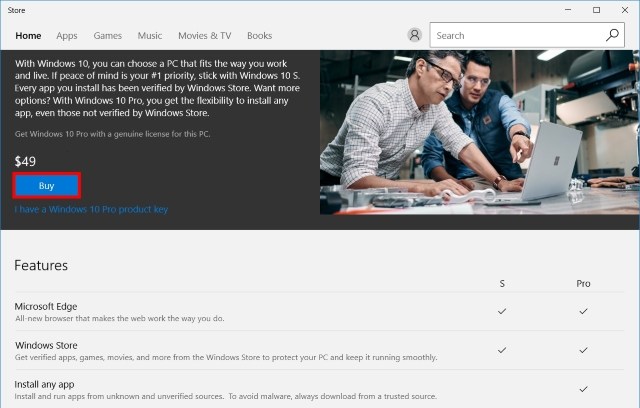
A questo punto ti si aprirà una finestra di Windows Store, con un’opzione per l’aggiornamento a Windows 10 Pro per un prezzo di 49 dollari. Tieni presente che puoi sfruttare questo prezzo solo se l’installazione di Windows 10 S è attivata, altrimenti il negozio ti mostrerà il prezzo al dettaglio di 199 dollari.
Clicca sul pulsante “Acquista” per continuare con l’aggiornamento e segui le istruzioni visualizzate sullo schermo. In alternativa, se hai acquistato Windows 10 Pro e hai la chiave con te, fai clic sull’opzione “Ho una chiave per Windows 10 Pro” sotto il pulsante “Acquista”. L’installazione ti chiederà ora di inserire la tua chiave per procedere con l’aggiornamento.

